با توجه جابجایی مجموعه فروش بسته شده است
از سفارش خوداری کنید
شروع کار اعلام خواهد شد
در صورت لزوم 09383323434 می توانید تماس بگیرید
.jpg)
اگر شما هم چه به صورت گیمر و یا یا گاهی اوقات پلی استیشن بازی می کنید و علاقه به ps4 ویا ps5 پلی استیشن دارید حتما می خواهید هدست یا هندزفیری و گاهی اوقات ایرپاد خود را به آن وصل کنید امروز قصد داریم با یک آموزش کاربردی به صورت تصویری نحوه وصل کرن هندزفیری و یا هدست و ایرپاد به ps4 یا ps5 آموزش دهیم پس با ما همراه باشید
آموزش وصل کردن هندزفری به PS4 (سیمی و بلوتوث)
اگر از گیمرهای علاقمند به کنسول پلی استیشن 4 باشید بدون شک برایتان این اتفاق افتاده که تمایل داشته باشید در حین انجام یک بازی از طریق هندزفری به صدای آن گوش دهید تا مزاحمتی برای دیگران ایجاد نکنید یا بهتر در جو بازی و گیم مورد نظر قرار گیرید. اما انجام این کار چطور امکانپذیر خواهد بود؟
در ادامه این مطلب میخواهیم به آموزش نحوه وصل کردن هندزفری به PS4 (هندزفری سیمی و بلوتوث) بپردازیم. بنابراین با جی اس ام باتری همراه شوید.
کنسول پلی استیشن 4 یا همان Play Station 4 که به اختصار PS4 هم خطاب میشود برای گیمرها یک گجت الکترونیکی بینظیر است. با استفاده از این کنسول شما میتوانید بازی های مختلف را روی هر تلویزیونی به ساده ترین شکل ممکن اجرا کنید! برای اتصال کنسول به تلویزیون از یک کابل HDMI استفاده میشود. همانطور که میدانید کابل های HDMI به گونهای هستند که دیتای مربوط به صدا و تصویر را به طور همزمان و با کیفیت عالی منتقل میکنند. بنابراین تحت این شرایط صدای کنسول پلی استیشن و گیم هایی که در آن اجرا میشوند مستقیما از اسپیکر تلویزیون پخش میشود. اما اگر اسپیکر تلویزیون شما خراب باشد یا کنسول خود را به یک مانیتور بدون اسپیکر وصل کرده باشید تکلیف چیست؟
یا تصور کنید بنا به هر دلیل نمیخواهید صدای بازی که در حال انجام آن هستید برای همه و از طریق اسپیکر تلویزیون پخش شود و به نوعی ایجاد مزاحمت کند! در اینگونه مواقع میتوانید از هندزفری استفاده کنید! کنسول پلی استیشن 4 به راحتی امکان استفاده از هندزفری های سیمی را به کاربر میدهد، اما برای استفاده از هندزفری های بلوتوث ممکن است با مشکلاتی رو به رو شوید چون تمام هندزفری های بلوتوث در حالت عادی قابلیت اتصال به کنسول پلی استیشن 4 را ندارند و برای برقراری این اتصال باید از ترفند های خاصی استفاده کرد. در ادامه این مطلب میخواهیم به آموزش نحوه وصل کردن هندزفری به PS4 (هم هندزفری سیمی و هم بلوتوث) بپردازیم. بنابراین با جی اس ام باتری همراه شوید.
در اولین قدم میخواهیم نحوه وصل کردن هدفون یا هندزفری های سیمی به کنسول PS4 را برایتان شرح دهیم. خوشبختانه انجام این کار بسیار ساده است و شاید نهایتا 2 دقیقه از زمان شما را بگیرد. اولین کاری که باید برای وصل کردن هدفون یا هندزفری سیمی به کنسول پلی استیشن 4 انجام دهید این است که سوکت هدفون را مستقیما به مادگی که روی دسته یا همان کنترلر دستگاه تعبیه شده وصل کنید. پس هدفون سیمی شما مستقیما به کنترلر کنسول وصل میشود و با خود کنسول اتصال فیزیکی ندارد. پس از انجام این کار مراحل زیر را طی کنید:
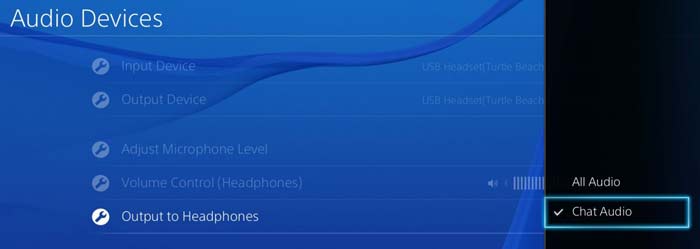
• دکمه پلی استیشن را از روی کنترلر فشار دهید.
• به بخش Settings مراجعه کنید.
• گزینه Devices را انتخاب نمایید.
• گزینه Audio Devices را انتخاب کنید.
• گزینه Output to Headphone را انتخاب کنید.
• گزینه All Audio را انتخاب نمایید.
بدین ترتیب کل صداهای خروجی از اسپیکر های تلویزیون یا صدای گیم هایی که در کنسول پلی استیشن در حال اجرا هستند مستقیما از هدفون یا هندزفری به گوشتان میرسد. در این بخش یک گزینه دیگر با عنوان Chat Audio هم ارائه شده که اگر آن را انتخاب کنید فقط صدای مربوط به مکالمات صوتی شما با دیگر پلیرهای گیم از طریق هندزفری پخش میشود و صدای اصلی خود گیم همچنان از طریق اسپیکر های تلویزیون پخش خواهد شد.
در برخی مواقع ممکن است تمایل داشته باشید گزینه نام برده شده را انتخاب کنید تا فقط صدای گفتگوهای شما با دیگر گیمرها از طریق هندزفری به گوشتان برسد.
اما اصلی ترین و بخش دشوار وصل کردن هندزفری به PS4 مربوط به زمانی میشود که شما بخواهید یک هدفون یا هندزفری بلوتوث را ه کنسول خود وصل کنید و صدای خروجی گیم ها یا چت هایتان را مستقیما از طریق هندزفری بلوتوث بشنوید. متاسفانه اغلب هندزفری های بلوتوث عادی از جمله ایرپادهای اپل این قابلیت را ندارند که مستقیما به کنسول پلی استیشن 4 وصل شوند و صدای دستگاه را به گوشتان برسانند.
برای وصل کردن این نوع هندزفری های بلوتوث به کنسول PS4 باید از ترفند های خاصی استفاده کنید که سعی میکنیم در ادامه این بخش به 5 مورد از کاربردی ترین آن ها اشاره داشته باشیم. در هر 5 روشی که نام میبریم از یک یا چند گجت واسط برای برقراری اتصال مورد نظر استفاده خواهد شد. با جی اس ام باتری همراه شوید.
سونی یک اپلیکیشن خاص با نام PS4 Remote App را برای گوشی های اندرویدی و همچنین آیفون های اپل منتشر کرده که با نصب آن شما میتوانید کنترلر یا همان دسته کنسول را روی صفحه نمایش موبایل خود شبیه سازی کرده و مستقیما با موبایلتان به تعامل با کنسول بپردازید. این اپلیکیشن میتواند به شیوه خاصی برای وصل کردن هندزفری به PS4 مورد استفاده قرار گیرد، اما برای انجام آن باید شرایط خاصی برقرار باشد.
اول از همه اینکه سیستم عامل گوشی شما باید حداقل اندروید 5 یا iOS 13 باشد و نسخه های قدیمی تر اندروید و آی او اس با اپلیکیشن PS4 Remote سازگاری ندارند. نکته بعدی این است که باید کنسول پلی استیشن 4 شما و گوشی موبایلتان هر دو به یک شبکه وای فای مشابه وصل شود. اگر این شرایط را دارید مواردی که در ادامه شرح میدهیم را انجام دهید تا اتصال هندزفری بلوتوث به کنسول انجام شود.
ابتدا برنامه PS4 Remote App را با توجه به سیستم عامل موبایلتان از گوگل پلی استور (Google Play Store) یا اپ استور (App Store) دانلود کرده و روی گوشی نصب نمایید. مطمئن شوید هم گوشی و هم کنسول پلی استیشن شما به یک شبکه وای فای مشابه وصل شدهاند. در کنسول پلی استیشن خود به مسیر Settings > Remote Play Connection Settings بروید و گزینه Remote Play را در حالت فعال قرار دهید (در صورت عدم انجام این کار، برنامه PS4 Remote App قادر به تعامل با کنسول و نمایش محتوای آن بر روی گوشی نخواهد بود). حالا برنامه PS4 Remote App را در گوشی اجرا کنید و وارد اکانت PSN خودتان که روی کنسول به عنوان اکانت پرایمری (Primary) فعال است شوید.
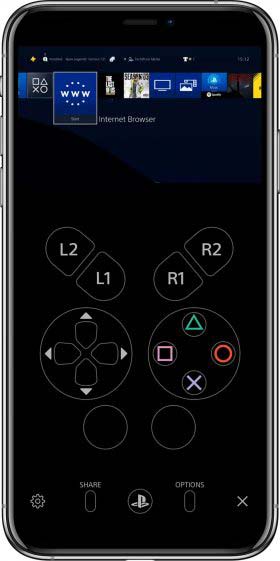
همچنین میتوانید برای برقراری ارتباط مابین گوشی و کنسول در کنسول پلی استیشن خود به مسیر Settings > Remote Play Connection Settings > Add Device > Code بروید و کدی که روی صفحه نمایان میشود را مستقیما در برنامه PS4 Remote App گوشی وارد کنید تا ارتباط مابین گوشی و کنسول برقرار شود. به محض اینکه ارتباط مورد نظر برقرار شد، تصویری شبیه به عکس فوق روی صفحه موبایلتان نمایش داده میشود و در واقع محتوای روی صفحه تلویزیون که مربوط به کنسول پلی استیشن است روی صفحه گوشی هم آینه میگردد.
حالا شما باید به منوی تنظیمات گوشی موبایل خودتان بروید و قابلیت بلوتوث آن را فعال کنید و دسته یا همان کنترلر کنسول و هندزفری بلوتوث خودتان را در حالت آماده به اتصال قرار داده و به گوشی وصل کنید. حالا میتوانید بدون مشکل به انجام بازی در کنسول پلی استیشن 4 بپردازید و صدای گیم ها را مستقیما از هندزفری بلوتوث بشنوید. دقت داشته باشید این روش تا زمانی که اتصال گوشی پایدار باشد قابل استفاده خواهد بود و بروز اختلال در وای فای، عملکرد اپلیکیشن PS4 Remote App یا اتصال بلوتوث کنترلر و هندزفری میتواند پروسه پخش صدا را مختل کند. به همین سبب این روش خیلی روش پایداری برای وصل کردن هندزفری به PS4 نیست اما یکی از ساده ترین روش های موجود برای استفاده محسوب میشود و نیاز به هیچ ابزار جانبی خاصی ندارد.
این روش فقط زمانی قابل استفاده خواهد بود که شما از گوشی و تلویزیون هوشمند برند سامسونگ استفاده کنید. بنابراین هر کاربر عادی و معمولی نمیتواند از این روش به منظور اتصال هدفون بیسیم خود به کنسول پلی استیشن 4 استفاده کند. اما اگر شرایط لازم برای استفاده از این روش وجود داشته باشد، یعنی شما هم تلویزیون هوشمند سامسونگ و هم گوشی هوشمند این برند را در اختیار داشته باشید میتوانید به ساده ترین شکل ممکن اتصال هدفون به کنسول را انجام دهید.
این روش ثبات بسیار خوبی دارد و اتصالی پایداری را مابین هندزفری بلوتوث و کنسول ایجاد میکند. مراحلی که برای بکارگیری این روش باید طی شوند به شرحی هستند که در ادامه عنوان میکنیم.
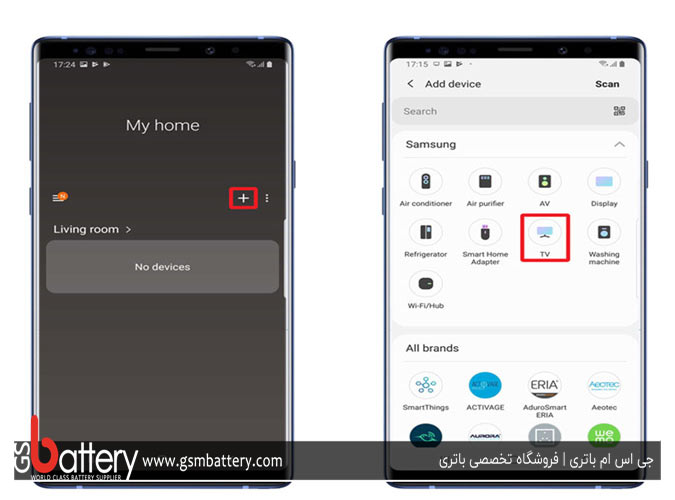
ابتدا برنامه SmartThings را از گوگل پلی استور گوشی خود دانلود کنید و وارد آن شوید. در این مرحله با ارائه مشخصات اکانت سامسونگ خود که احتمالا در تلویزیون هم فعال است، در حساب کاربری اختصاصی خودتان لاگین نمایید. گوشی و تلویزیون را به یک شبکه وای فای مشابه وصل کنید. برای انجام این کار در هر دو گجت کافیست به منوی تنظیمات و اتصال وای فای (Settings > Wi-Fi) مراجعه کنید. در برنامه SmartThing آیکون با نماد "بعلاوه" را بزنید و سپس گزینه TV را از بین آپشن های ارائه شده انتخاب نمایید (درست مثل عکس بالا).
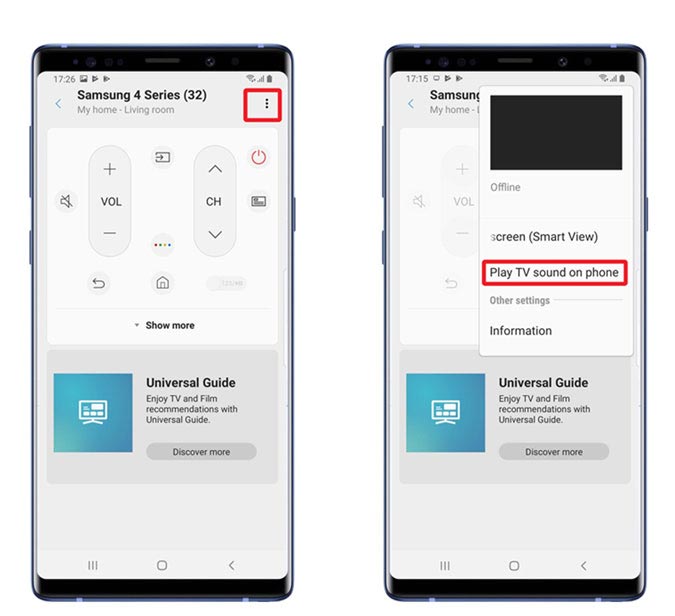
چند ثانیه صبر کنید تا ارتباط مابین گوشی و تلویزیون به صورت خودکار برقرار شود. در این شرایط روی صفحه گوشی شما دکمه های مجازی نمایان خواهند شد که میتوانید از آن ها برای کنترل تلویزیون استفاده کنید. در این مرحله آیکون سه نقطهای که در گوشه سمت راست و فوقانی صفحه نمایان شده را انتخاب کنید و سپس گزینه Play TV Sound on Phone را بزنید. بدین ترتیب صدای تلویزیون از طریق گوشی پخش میشود. حالا اگر کنسول PS4 را به تلویزیون وصل نکرده بودید این کار را انجام داده و یک گیم را اجرا کنید. مشاهده خواهید کرد که صدای گیم از گوشی شما پخش میشود.
حالا تنها کاری که باید انجام دهید این است که هندزفری بلوتوث خود را به گوشی سامسونگ وصل کنید. بدین ترتیب صدای کنسول پلی استیشن و گیم شما مستقیما از هندزفری بلوتوث خارج میشود. بنابراین یکی از بهترین روش هایی که میتوانید از آن برای وصل کردن هندزفری به PS4 استفاده کنید مربوط به روشی میشود که در این بخش عنوان داشتیم. این روش فقط در شرایطی قابل استفاده است که شما گوشی و تلویزیون هوشمند برند سامسونگ را در اختیار داشته باشید. اتصالی که در این روش به طور غیر مستقیم مابین هندزفری بلوتوث و کنسول پلی استیشن برقرار میشود بسیار پایدار خواهد بود و کیفیت عالی دارد.
لپ تاپ ویندوزی شما هم میتواند نقش یک گجت الکترونیکی واسط را ایفاء کرده و امکان متصل کردن هندزفری بلوتوث به کنسول پلی استیشن 4 را فراهم آورد. تنها بدی این روش مربوط به درگیر شدن لپ تاپ میشود که بدون تردید کمی آزاردهنده خواهد بود، اما کیفیت و ثبات این روش هم بسیار خوب است و در شرایط بحرانی و حساس استفاده از آن نتیجه مطلوبی را به همراه خواهد داشت. اما چطور با یک لپ تاپ میتواند صدای گیم های کنسول PS4 را مستقیما از هندزفری بلوتوث پخش کرد؟ برای انجام این کار ابتدا کنسول پلی استیشن 4 خود را با کابل HDMI مناسب به تلویزیون وصل کنید. حالا باید یک کابل AUX را از تلویزیون به لپ تاپ خود وصل نمایید تا صدای خروجی از تلویزیون به لپ تاپ منتقل گردد.
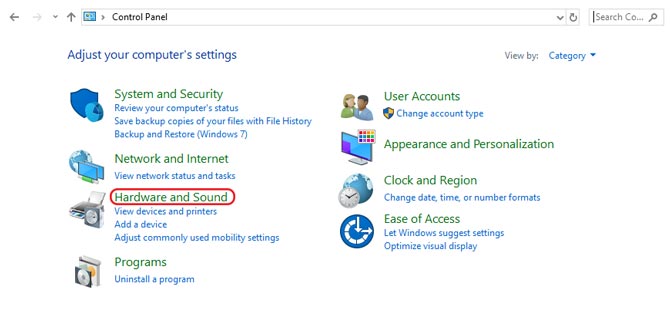
تنظیمات سیستم عامل ویندوز و لپ تاپ شما در حالت پیش فرض و طبق این شرایط اجازه پخش شدن صدای تلویزیون از لپ تاپ را نمیدهند. بنابراین شما باید در تنظیمات لپ تاپ و سیستم عامل ویندوز خودتان تغییراتی به وجود آورد که اسپیکر های آن مثل یک خروجی برای تلویزیون عمل کنند. بدین منظور وارد بخش Control Panel شوید و گزینه Hardware and Sound را انتخاب نمایید. سپس گزینه Sound را از بین آپشن های موجود انتخاب کنید تا یک پنجره پاپ آپ مشابه با عکس زیر نمایان شود.
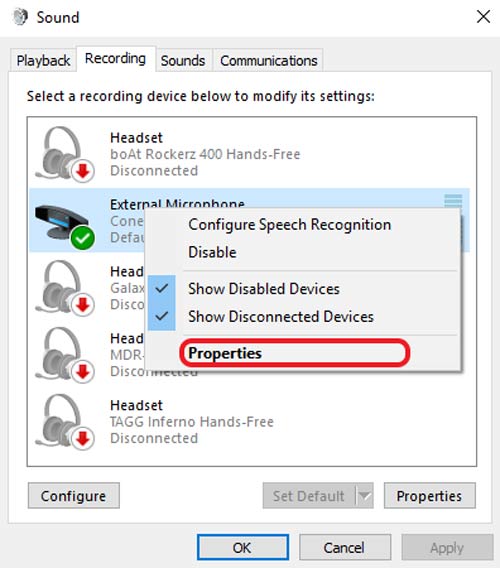
به تب Recording بروید و روی گزینه External Microphone کلیک راست کنید. گزینه Properties را انتخاب کنید. در این شرایط به صفحهای مشابه با عکس زیر هدایت میشوید.
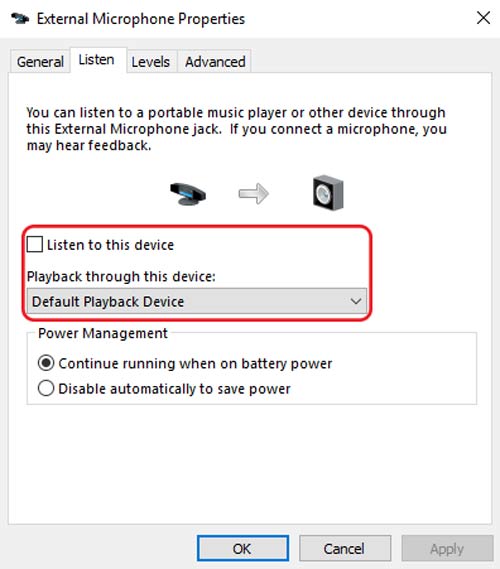
به تب Listen بروید و تیک گزینه Listen to this device را بزنید و برای منوی کشویی که وجود دارد هم گزینه Default Playback Device را انتخاب کنید. روی گزینه Apply و سپس OK کلیک کنید تا تغییرات اعمال شده ذخیره شوند. حالا لپ تاپ شما صدای خروجی از تلویزیون را ساطع خواهد کرد. تنها کاری که حالا باید انجام دهید این است که از طریق قابلیت بلوتوث، هندزفری بلوتوث خودتان را با لپ تاپ در ارتباط قرار داده و به هم وصل کنید.
بدین ترتیب صدای خروجی لپ تاپ که همان صدای کنسول پلی استیشن 4 است مستقیما از هندزفری بلوتوث پخش میشود.
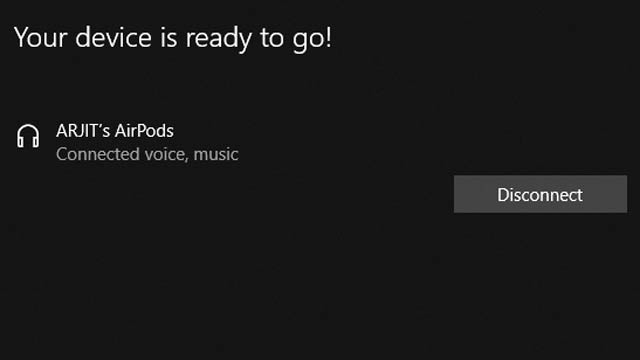
این روش اتصال هم یکی دیگر از پایدارترین روش هایی است که میتوانید از آن برای وصل کردن هندزفری به PS4 استفاده کنید. دقت داشته باشید که در این روش عملا لپ تاپ شما نقش یک گجت واسط را ایفاء میکند و در صورتی که شارژ باتری آن تمام شود یا دستگاه خاموش شده و حتی به حالت هایی مثل هایبرنیت (Hibernate) یا اسلیپ (Sleep) منتقل گردد، پخش صدا از هندزفری بلوتوث متوقف خواهد شد.
دانگ های بلوتوث خاصی وجود دارند که از سوکت AUX بهره میبرند و میتوان آن ها را مستقیما به تلویزیون وصل کرد و سپس از طریق اتصال بلوتوث صدای تلویزیون را از گجت های دیگر پخش نمود. برای مثال در خیلی از خانه هایی که از سیستم های صوتی پیشرفته و ساندبار استفاده میشود، ارتباط مابین تلویزیون و ساندبار از طریق همین دانگل های بلوتوث دارای سوکت AUX انجام میگیرد.
در صورتی که به یکی از این دانگل ها دسترسی داشته باشید میتوانید هندزفری بلوتوث خود را به آن وصل کرده و بدین ترتیب صدای کنسول PS4 را مستقیما از هندزفری بشنوید. در ادامه نحوه دقیق انجام این کار و راه اندازی این روش را برایتان شرح میدهیم.
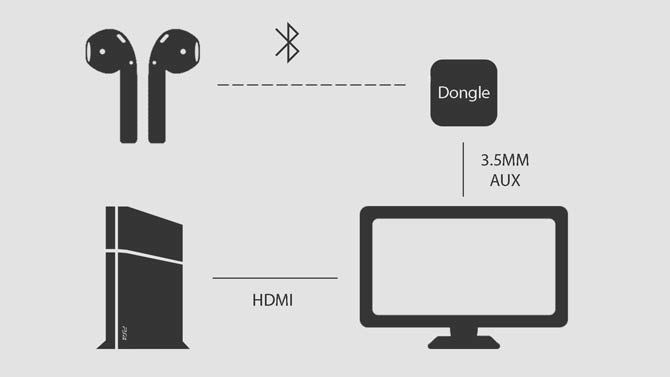
در قدم اول باید با استفاده از کابل HDMI کنسول پلی استیشن 4 خودتان را به تلویزیون وصل کنید. سپس دانگل بلوتوثی که نام بردیم را با استفاده از کابل AUX به تلویزیون وصل نمایید تا دانگل به عنوان خروجی صدای تلویزیون عمل کند. دانگل را روشن کرده و در حالت آماده به اتصال قرار دهید و هندزفری بلوتوث خودتان را هم در همین حالت ست کنید.
بعد از چند ثانیه اتصال مابین این دو به صورت خودکار برقرار میشود و بدین ترتیب صدای تلویزیون یا همان گیم های کنسول PS4 مستقیما از هندزفری ساطع میشوند. این روش یکی از بهترین روش های موجود برای وصل کردن هندزفری بلوتوث به کنسول PS4 است و تنها بدی آن مربوط به الزام بکارگیری دانگل بلوتوث اختصاصی میشود که سوکت AUX داشته باشد.
برخی از دانگل های بلوتوث دیگر هم وجود دارند که شبیه به یک فلش مموری هستند و برای اتصال به کنسول پلی استیشن 4 طراحی شدهاند. اگر این دانگل ها را در اختیار داشته باشید به راحتی قادر به وصل کردن هندزفری به PS4 خواهید بود. استفاده از این روش واقعا ساده است و هیچ دردسری را به همراه ندارد.
در این روش شما به طور عادی اتصال کنسول یا تلویزیون را از طریق کابل HDMI برقرار میکنید و دانگل بلوتوث فلش مانند PS4 را به آن وصل خواهید کرد. سپس دانگل را روشن کرده و. در حالت آماده به اتصال قرار میدهید و هندزفری بلوتوث خود را به آن متصل میکنید.
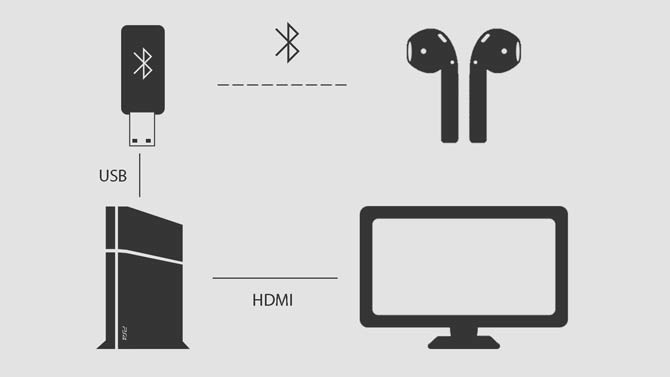
حالا باید در کنسول به مسیر Settings > Devices > Audio Devices > Input and Output بروید و هدفون بلوتوث خود را به عنوان گجتی که صدای کنسول از آن ساطع شود انتخاب کنید. به همین سادگی صدای گیم ها و کنسول پلی استیشن مستقیما از طریق هندزفری پخش میشود. این روش واقعا پایدار و بدون دردسر است اما تنها نقطه ضعف آن مربوط به الزامی بکارگیری دانگل بلوتوث فلش مانند و اختصاصی میشود که با کنسول پلی استیشن 4 سازگاری دارد.
جمعبندی
همانطور که مشاهده کردید در این مقاله به معرفی بهترین روش هایی پرداختیم که با استفاده از آن ها قادر به وصل کردن هندزفری به PS4 خواهید بود. ابتدا نحوه اتصال هندزفری های با سیم به کنسول پلی استیشن 4 را برایتان شرح دادیم که بسیار ساده بود و بعد از آن به معرفی 5 روش اختصاصی پرداختیم که امکان متصل کردن هر هندزفری بلوتوثی را به کنسول PS4 میدهد. امیدواریم از این مقاله اختصاصی استفاده لازم را به عمل آورده باشید.
تمامی حقوق مادی و معنوی این سایت متعلق به سایت جی اس ام باتری می باشد.